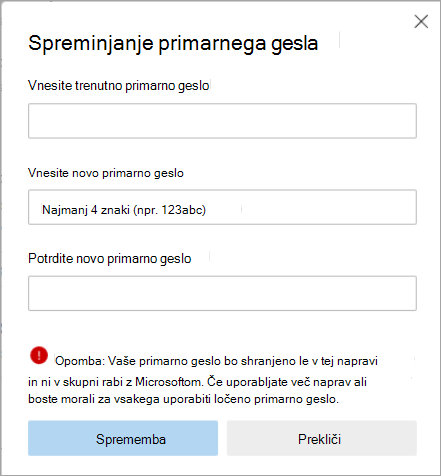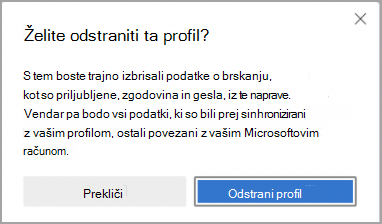Z možnostjo samozapolnitve gesla prihranite na milijone uporabnikov časa in truda, tako da jim pomagate preprečiti težave pri vsakem vnovičnem vnosu gesel. Vendar pa to tudi pomeni, da se lahko vsak, ki ima dostop do vašega računalnika, v vaše račune vpiše z vašimi shranjenimi gesli. V ta namen imamo preverjanje pristnosti gesla naprave pred samozapolnitvijo (ali primarnim geslom), funkcijo, ki lahko zagotovi, da se ne more vsak prijaviti v vaša spletna mesta z vašimi shranjeni gesli.
Zdaj lahko namesto gesla naprave sami preverite pristnost z geslom po meri, ki ste ga ustvarili. To pomeni, da boste lahko tudi v primeru naprave v skupni rabi za prijavo v svoje račune uporabili samo vi – avtor gesla po meri.
Če želite ustvariti geslo po meri,
-
Odprite edge://settings/passwords.
-
V razdelku Vpis izberite s primarnim geslom po meri. Morali boste preveriti pristnost s poverilnicami naprave.
-
Po preverjanju pristnosti se prikaže spodnje pogovorno okno.
-
Vnesite in znova vnesite geslo po meri, kot je opisano v navodilih. To mora biti dolgo najmanj 4 znake in lahko vsebuje poljubno kombinacijo abeced in številk. Izberite kombinacijo, ki si jo boste zapomnili, saj ta ne bo shranjena v računalnik.
-
Na spustnem seznamu izberite želeno pogostost:
-
Zmeraj
-
Enkrat na vsako sejo
Nekatere pomembne informacije
To primarno geslo po meri je lokalno le za določen računalnik. Ne bo se sinhroniziral z vašimi drugimi napravami, kar pomeni, da boste morali v vsaki napravi nastaviti geslo po meri posebej.
Gesla po meri ne morete obnoviti, če ga izgubite; zato je zelo priporočljivo, da vklopite sinhronizacijo, vsaj za svoje podatke, ki jih ne želite tvegati z izgubo dostopa do.
Če pozabite geslo po meri, morate izbrisati svoj profil, počistiti vse podatke aplikacije v računalniku in znova vpisati ter vklopiti sinhroniziranje za svoj brskalnik.
Pozor: Ta zmogljivost ne ponuja zaščite pred motiviranimi napadalci, bo vsaka zlonamerna programska oprema malware od malware nameščen v vaši napravi še vedno lahko preberete vaša gesla. Poleg tega vklopite sinhronizacijo za svoje podatke, tako da imate na voljo varnostno kopijo, če morda kdaj izgubite ali pozabite geslo po meri.
Koraki za obnovitev gesla po meri
-
Odprite možnost Nastavitve > profili
-
Za vaš profil. Izberite ... in izberite Izbriši , da počistite svoje podatke.
-
Izberite »Odstrani profil«
-
Znova se vpišite s svojim Microsoftovim računom in vklopite sinhroniziranje. Podatki iz vašega Microsoftovega računa bodo za trenutek sinhronizirani s to napravo.
Lahko se tudi kadar koli odločite za spreminjanje ali odstranjevanje primarnega gesla po meri.
Spremeni geslo
-
Kliknite modro besedilo Spremeni primarno geslo.
-
Prikaže se to pogovorno
-
Vnesite vse podrobnosti po navodilih in izberite Spremeni. Prejeli boste potrditveno sporočilo z opozorilom, da je bilo vaše primarno geslo spremenjeno.
Odstranjevanje gesla po meri
Če želite odstraniti primarno geslo po meri, izberite eno od dveh drugih možnosti v razdelku Vpis (npr. Samodejno ali Uporaba gesla naprave). Ko izberete eno od možnosti, se prikaže to:
Potrdite s primarnim geslom in ko bo preverjanje pristnosti uspešno, se bo nastavitev spremenila v izbrano možnost. Poleg tega upoštevajte, da je bilo vaše primarno geslo po meri zdaj odstranjeno iz vašega profila. Če torej želite znova uporabiti to možnost, jo boste morali znova nastaviti.
Namig: Z razmeroma kratkim geslom po meri (kar je daljše od najmanjše dolžine 4 znakov), lahko hitreje izvedete korak preverjanja pristnosti in prihranite čas, še posebej, če morate to narediti večkrat na dan.